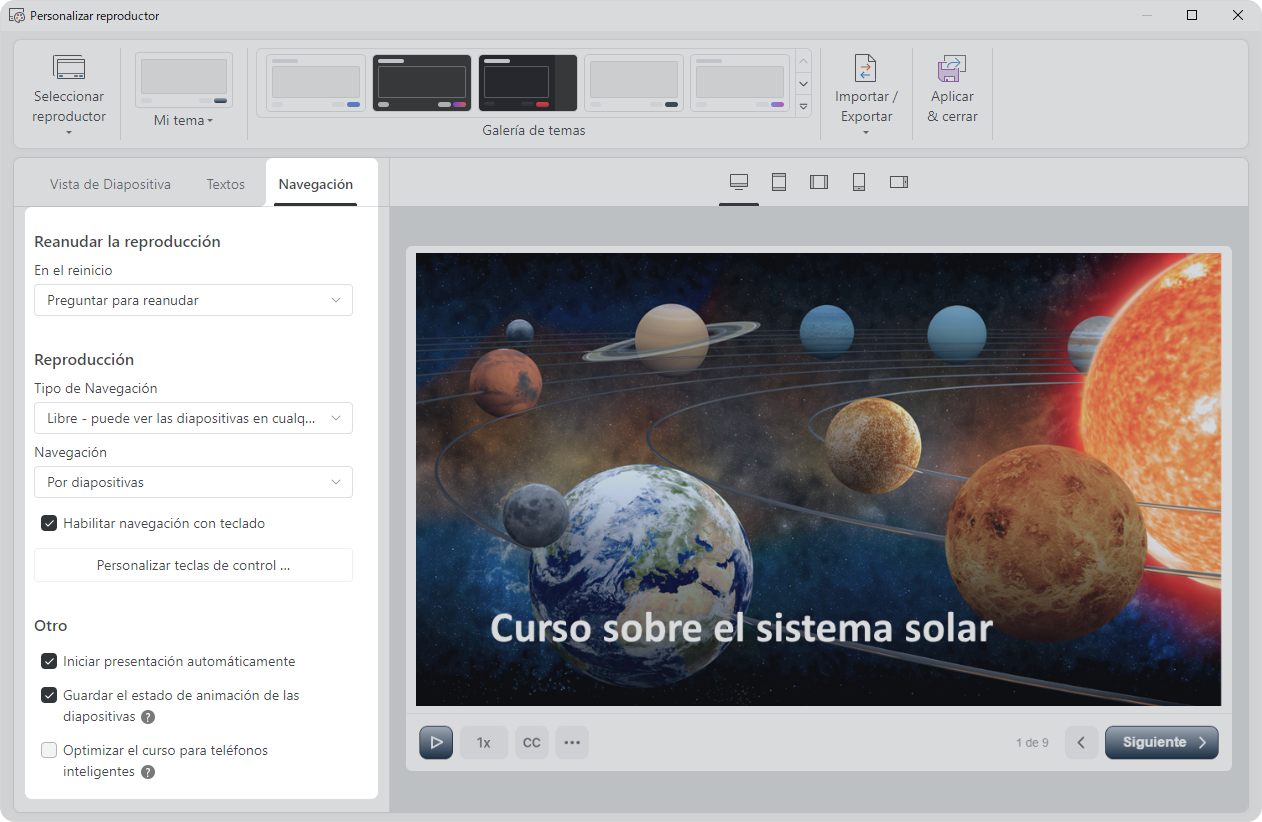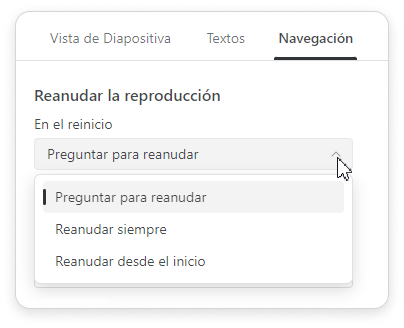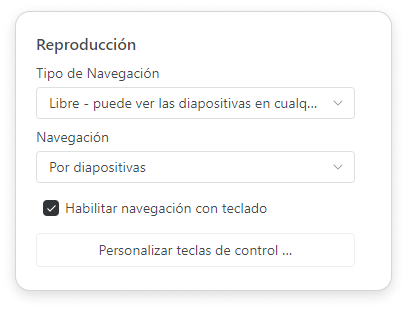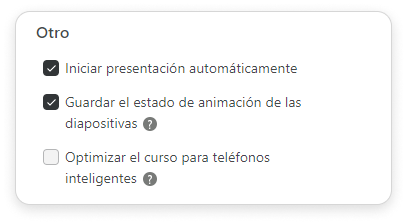Configure Configura los parámetros de reproducción y navegación de su tu reproductor.
...
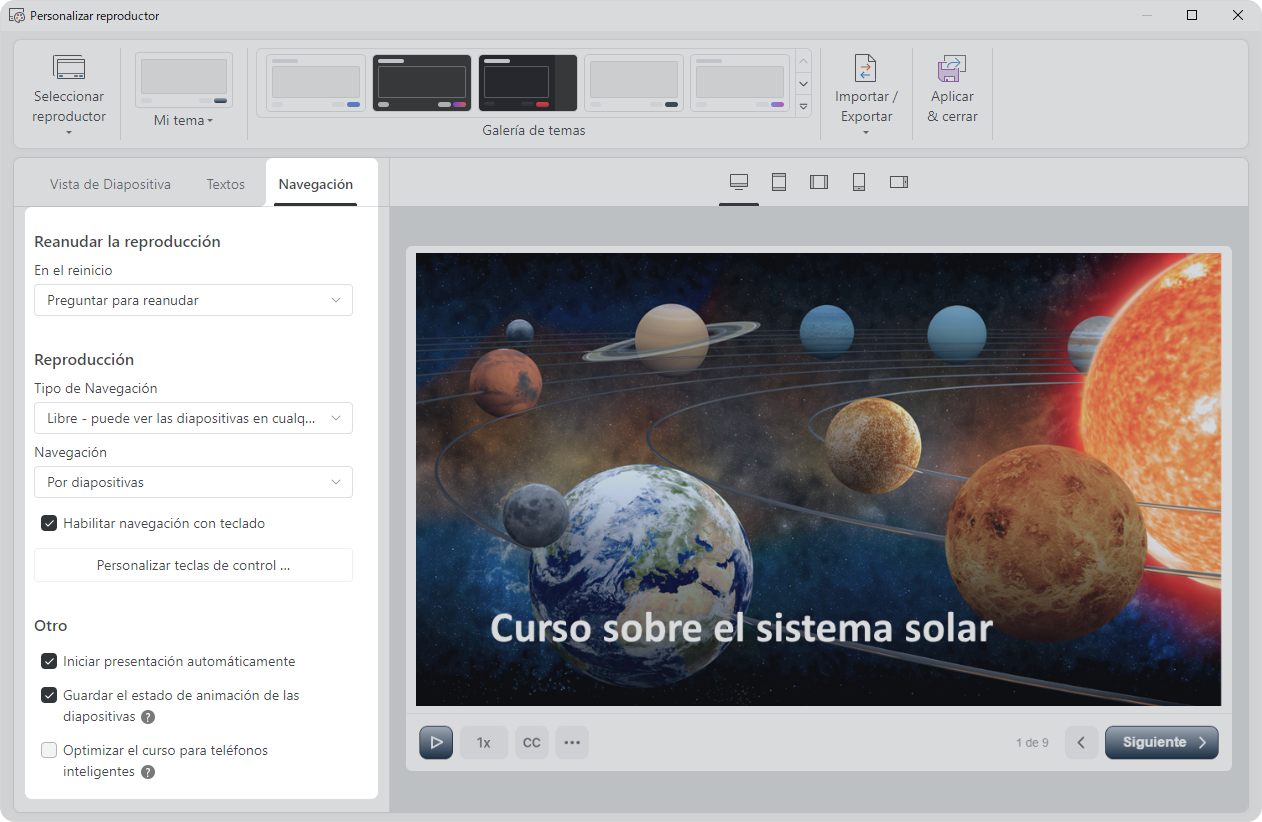 Image Added
Image Added
...
Reanudar la reproducción
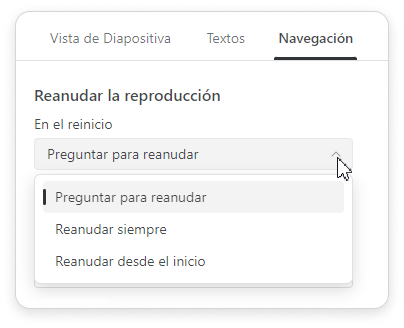 Image Added
Image Added
reiniciarabrir de nuevo | Elige cómo se reproducirá el curso al abrirlo de nuevo. - Preguntar al reanudar: Al abrir la presentación de nuevo
|
|---|
Configure la reproducción del curso cuando se vuelva a abrir.
● Mensaje para reanudar: Al reabrir la presentación- , los usuarios podrán elegir entre dos opciones: continuar
|
con sesión anterior - dejaron o reproducir la presentación desde el principio.
|
● El siempre - se reanuda siempre desde donde se había interrumpido previamente.
|
● Empezar siempre - Reproducir desde el principio:
|
El siempre - se reproduce siempre desde el principio.
|
Reproducción
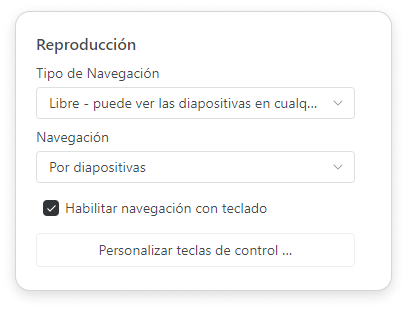 Image Added
Image Added
NavegaciónSeleccione Elige el tipo de navegación del curso: |
● - Libre: Los usuarios pueden ver cualquier diapositiva de
|
tu - la presentación en cualquier orden. Este es el tipo de navegación
|
está Limitada- seleccionado por defecto.
|
● estudiantes avanzar - pasar a la siguiente diapositiva según
|
los ajustes de ramificación y regresar - las rutas y volver a las diapositivas que ya han visto.
|
● Solo avanzar
- Hacia adelante: Los usuarios pueden
|
avanzar - pasar a la siguiente diapositiva después de ver la actual.
|
Navegación |
|---|
Elija se cambian cambiarán al hacer clic en los botones Anterior y |
siguiente● al anterior siguiente estudiantes - alumnos pasarán a la diapositiva anterior y siguiente, respectivamente.
|
● animaciones al anterior siguiente- Siguiente, se mostrará la animación anterior
|
y |
Habilitar navegación con teclado |
|---|
Habilite deshabilite deshabilita la reproducción de la presentación |
con su Se usarán las siguientes de teclas de forma predeterminada:● Page UpLas teclas predeterminada son: - Re Pág: volver a la diapositiva anterior
|
● Page Down: avanzar - Av Pág: pasar a la siguiente diapositiva
|
● retroceso● avance rápido● hacia ● hacia ● - Espacio: reproducir/pausar
|
● reinicia - reiniciar la diapositiva actual
|
● - Fin: detener al final de la diapositiva actual
|
● - Ctrl + Inicio: ir a la primera diapositiva
|
● - Ctrl + Fin: ir a la última diapositiva
|
● - Retroceso: volver a la última diapositiva vista
|
● - Enter: pasar al siguiente paso de la animación
|
● - Shift + Enter: volver al paso anterior de la
|
animación anteriorConfigure sus propias combinaciones de teclas para |
gestionar controlar la reproducción del curso. |
Puede Puedes configurar un máximo de tres |
combinaciones pulsaciones de teclas para cada acción e importar/exportar un conjunto de combinaciones de teclas |
de acceso directo a Haga Haz clic en Personalizar teclas de control para editar |
los atajos tecladoVarios Otro
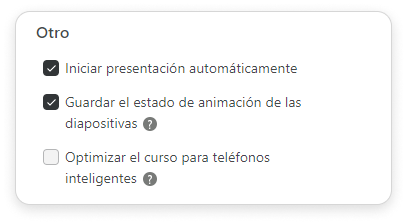 Image Added
Image Added
Iniciar presentación automáticamente |
Habilite deshabilite deshabilita el inicio automático |
del de un curso después de que la primera diapositiva se haya cargado. |
Guardar el estado de |
la animación de las diapositivas |
Habilite deshabilite función opción de guardar el estado de las |
diapositivas animadas animaciones cuando los usuarios |
vuelvan dicha una diapositiva. Esta opción funciona para animaciones |
desencadenantescon desencadenadores, viñetas que aparecen al hacer clic con el ratón, etc. |